작가:
Peter Berry
창조 날짜:
16 칠월 2021
업데이트 날짜:
1 칠월 2024

콘텐츠
이 문서에서는 컴퓨터에 다운로드 한 비디오의 자막 파일을 만들고 설치하는 방법을 보여줍니다. 텍스트 편집기로 캡션 파일을 만든 후 VLC 또는 HandBrake와 같은 무료 프로그램을 사용하여 동영상에 추가 할 수 있습니다.
단계
4 단계 중 1 : Windows에서 자막 파일 만들기
. 화면 왼쪽 하단에있는 Windows 로고를 클릭합니다.
. 화면 오른쪽 상단에있는 돋보기 아이콘을 클릭합니다. 검색 창이 여기에 표시됩니다.

수입 텍스트 편집. Mac에서 TextEdit 프로그램을 찾을 수 있습니다.
더블 클릭 텍스트 편집기. 검색 결과 목록 위에 표시되는 선택 사항입니다. 이 작업을 수행하면 Mac의 기본 텍스트 편집기-TextEdit가 화면에 나타납니다.

먼저 자막 수를 입력하십시오. 들어 오세요 0을 누른 다음 ⏎ 반환 새 줄을 시작합니다.- 당신은 들어갈 것이다 1 두 번째 자막은 2 세 번째 부제목 등입니다.

자막에 대한 타임 라인을 만듭니다. 타임 라인의 각 부분은 시작 및 종료 시간이 공백으로 구분 된 HH : MM : SS.TT 형식이어야하며 화살표에는 HH : MM : SS와 같이 두 개의 대시가 있습니다. TT-> HH : MM : SS.TT.- 예를 들어, 비디오의 첫 번째 자막이 5 초에서 10 초 사이에 나타나도록하려면 다음을 입력하십시오. 00:00:05.00 -> 00:00:10.00 여기.
프레스 ⏎ 반환. 그러면 캡션 텍스트를 입력 할 수있는 새 줄이 생성됩니다.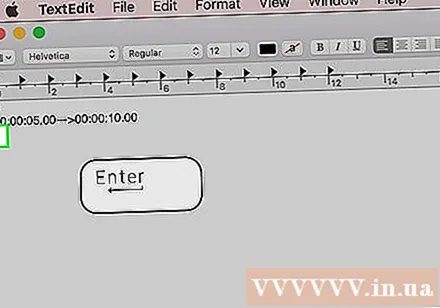
자막 콘텐츠를 입력하세요. 누르지 않으면 자막이 같은 줄에 표시됩니다. ⏎ 반환 해당 줄의 텍스트가 입력 될 때까지.
- 을 눌러 두 번째 자막 줄을 만들 수도 있습니다. ⏎ 반환 한 번 두 번째 줄의 텍스트를 입력하십시오.
프레스 ⏎ 반환 두번. 이렇게하면 이전 자막과 다음 자막이 시작될 때 사이에 약간의 공간이 생깁니다.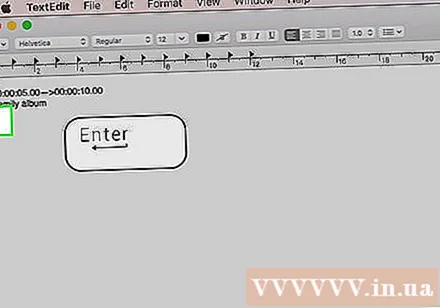
나머지 비디오에 대한 자막을 만듭니다. 각 캡션에는 숫자, 타임 라인, 최소한 한 줄의 본문, 캡션 줄과 다음 번호 사이에 빈 줄이 있어야합니다.
딸깍 하는 소리 체재 (체재). 화면 상단에있는 옵션입니다. 클릭하면 다른 메뉴가 나타납니다.
딸깍 하는 소리 일반 텍스트 만들기 (일반 텍스트 만들기). 이 옵션은 메뉴에서 사용할 수 있습니다. 체재 표시됩니다.
딸깍 하는 소리 파일 (파일). 화면 왼쪽 상단에 파일이 표시됩니다. 선택 목록이 나타납니다.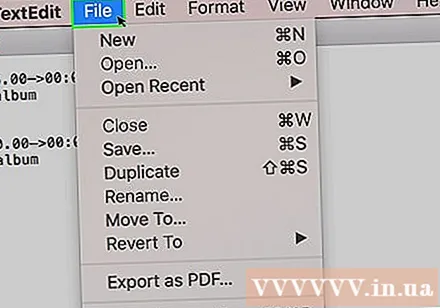
딸깍 하는 소리 다른 이름으로 저장 (다른 이름으로 저장). 현재 표시된 파일 메뉴의 옵션입니다. 저장 창이 화면에 나타납니다.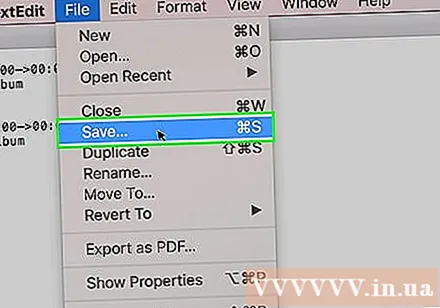
비디오의 이름을 입력하십시오. 자막 파일의 이름 필드에 캡션 할 비디오의 이름을 입력합니다. 이 이름은 컴퓨터의 동영상 표시 이름 (대문자 / 소문자 포함)과 일치해야합니다.
자막 파일 확장자를 추가합니다. 비디오 이름을 입력 한 후 확장자를 변경합니다. .txt 요새 .srt 여기.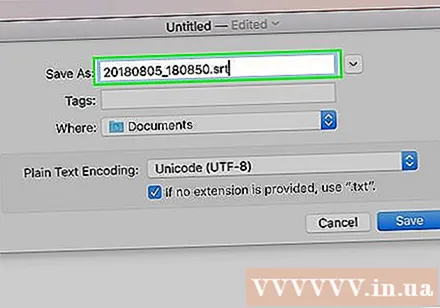
딸깍 하는 소리 저장 (저장). 창 하단에 표시되는 버튼입니다. 그러면 선택한 디렉토리에 SRT 파일이 저장됩니다. 이제 자막 파일을 만들었으므로 다음으로 할 일은 비디오에 자막을 추가하는 것입니다. 광고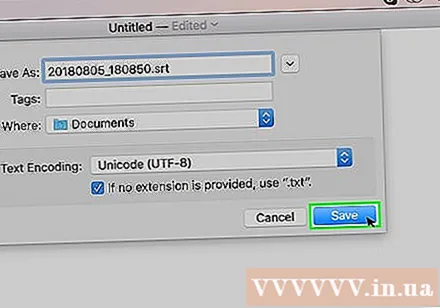
4 단계 중 3 : VLC를 사용하여 비디오에 자막 파일 추가
자막과 동영상 파일을 같은 폴더에 저장하세요. 자막 파일을 선택하고 Ctrl+씨 (Windows) 또는 ⌘ 명령+씨 (Mac의 경우) 파일을 복사 한 다음 비디오가 저장된 폴더를 열고 Ctrl+V (Windows) 또는 ⌘ 명령+V (Mac).
VLC에서 비디오를 엽니 다. 이 작업은 사용하는 운영 체제에 따라 약간 다릅니다.
- 윈도우 -비디오를 마우스 오른쪽 버튼으로 클릭하고 다음으로 열기 (연결 프로그램)을 클릭하고 VLC 미디어 플레이어 현재 표시된 메뉴에서.
- 맥 -동영상을 선택하고 파일, 선택 다음으로 열기 클릭 VLC 현재 표시된 메뉴에서.
- 컴퓨터에 VLC Media Player가 설치되어 있지 않은 경우이 프로그램을 무료로 다운로드하여 설치할 수 있습니다.
카드를 클릭 부제 (부제). VLC 창 상단에있는 옵션입니다. 여기에 메뉴가 나타납니다.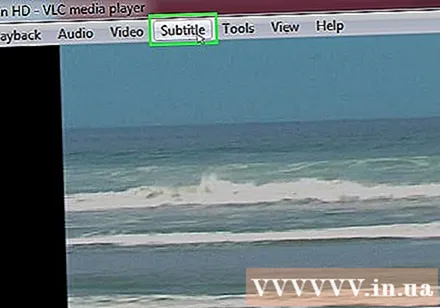
- Mac에서는 부제 화면 상단에 표시됩니다.
고르다 서브 트랙 (자막 추적). 이 옵션은 현재 표시된 메뉴에서 사용할 수 있습니다. 여기에 다른 메뉴가 나타납니다.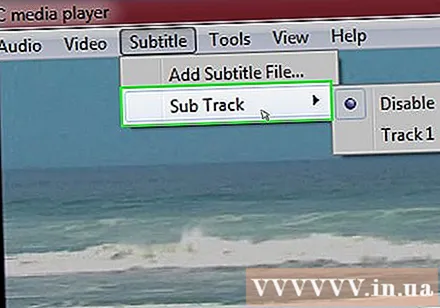
딸깍 하는 소리 트랙 1. 현재 표시된 메뉴의 옵션입니다. 이제 자막이 비디오에 나타납니다.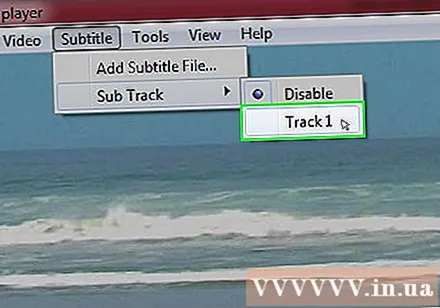
자막 파일을 수동으로 삽입합니다. 비디오에 자막이 표시되지 않으면 VLC를 끌 때까지 자막이 표시되도록 비디오에 자막 파일을 수동으로 추가 할 수 있습니다.
- 딸깍 하는 소리 서브 트랙
- 딸깍 하는 소리 자막 파일 추가 ... (자막 파일 추가 ...)
- 자막 파일을 선택하십시오.
- 딸깍 하는 소리 열다 (열다).
4/4 부 : HandBrake를 사용하여 비디오에 자막 파일 추가
HandBrake를 엽니 다. 와인 한 잔 옆에 파인애플 아이콘이있는 앱입니다.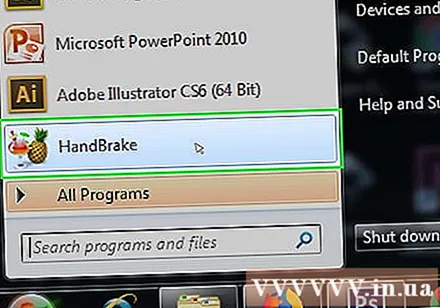
- 컴퓨터에 HandBrake가없는 경우 https://handbrake.fr/에서 HandBrake를 무료로 다운로드 할 수 있습니다.
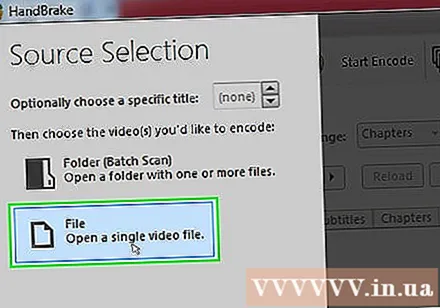
딸깍 하는 소리 파일 (파일). HandBrake 왼쪽에 표시되는 메뉴의 옵션입니다. 그러면 파일 탐색기 (Windows) 또는 Finder (Mac) 창이 열립니다.- 이 메뉴가 보이지 않으면 오픈 소스 (오픈 소스) 창의 왼쪽 상단 모서리에서 파일 현재 표시된 메뉴에서.

비디오를 선택하십시오. 비디오를 추가해야하는 폴더를 열고 비디오를 클릭합니다.
딸깍 하는 소리 열다 (열다). 창의 오른쪽 하단에있는 옵션입니다.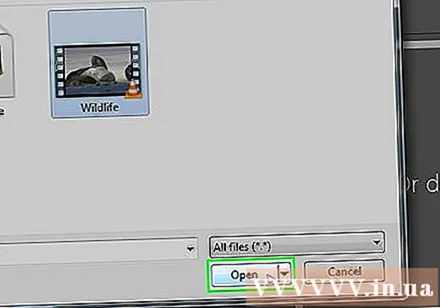

딸깍 하는 소리 검색 (브라우저). 이 옵션은 페이지 중앙에 표시됩니다. 화면에 다른 창이 나타납니다.
파일 이름을 입력하고 저장 디렉토리를 선택하십시오. 자막이 필요한 비디오에 부여 할 이름을 입력 한 다음 폴더를 선택합니다 (예 : 데스크탑)을 눌러 비디오를 저장하십시오.
딸깍 하는 소리 확인. 이 버튼은 창의 오른쪽 하단 모서리에 표시됩니다.
카드를 클릭 자막 (부제). 이 탭은 HandBrake 창 아래에 있습니다.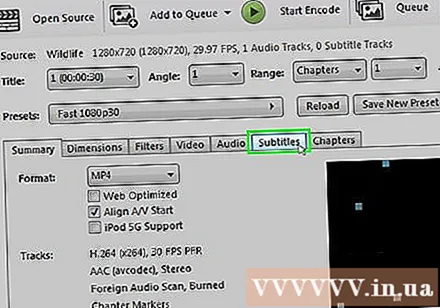
딸깍 하는 소리 SRT 가져 오기 (SRT 파일 가져 오기). 창 왼쪽에 표시되는 옵션입니다.
- Windows 컴퓨터에서는 먼저 마크를 클릭하여 기본 자막을 제거해야합니다. 엑스 해당 자막 오른쪽에 빨간색이 있습니다.
- Mac에서는 선택 상자를 클릭합니다. 트랙 클릭 외부 SRT 추가 ... (외부 SRT 파일 추가 중…) 표시되는 선택 목록에서.
SRT 파일을 선택하십시오. 이미 생성 한 SRT 파일을 찾아 클릭합니다.

딸깍 하는 소리 열다 (열다). HandBrake에 SRT 파일이 추가됩니다.
"번인"상자를 선택합니다. 자막 파일 이름 오른쪽에있는 옵션입니다. 이렇게하면 자막 파일이 항상 비디오에 표시되고 비디오가 모든 비디오 플레이어와 호환되도록합니다.

딸깍 하는 소리 인코딩 시작 (인코딩 시작). HandBrake 창 상단에있는 옵션입니다. 따라서 HandBrake 프로그램은 비디오에 자막 파일을 추가합니다.- 인코딩이 완료되면 선택한 저장 폴더에 자막이 삽입 된 영상이 나타납니다.
조언
- 비디오를 온라인에 게시하려는 경우 YouTube를 사용하여 비디오에 SRT 파일을 추가 할 수도 있습니다.
- 캡션 파일은 만드는 데 많은 작업이 필요할 수 있지만 YouTube 또는 타사 서비스와 같은 사이트에서 자동으로 생성 된 캡션보다 정확합니다.
경고
- 비디오에 자막을 추가하는 데 많은 시간이 걸릴 수 있으므로 인내심을 가지십시오.



